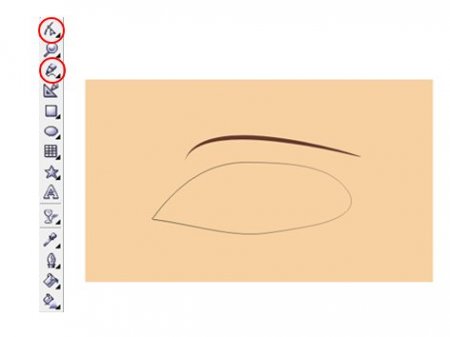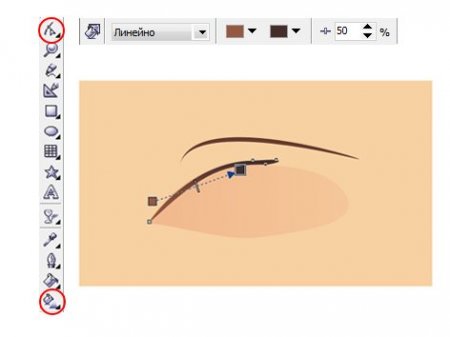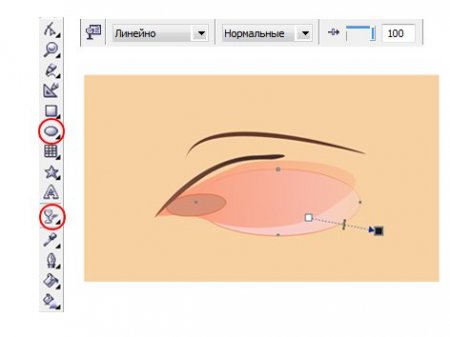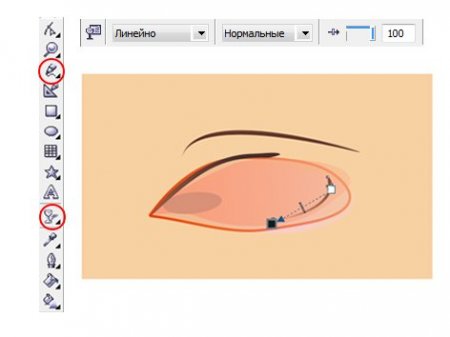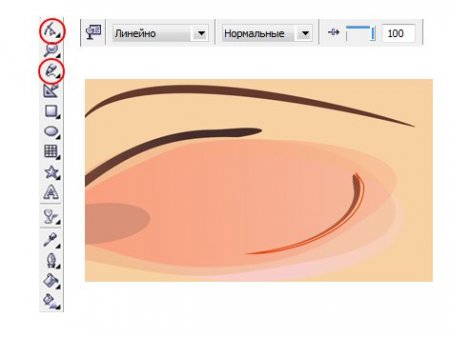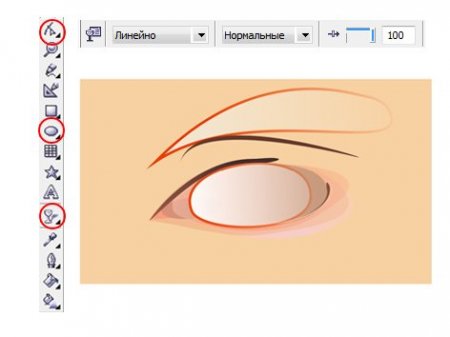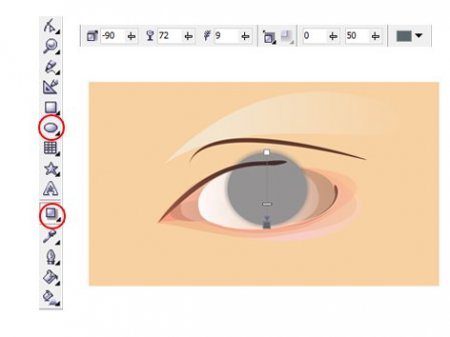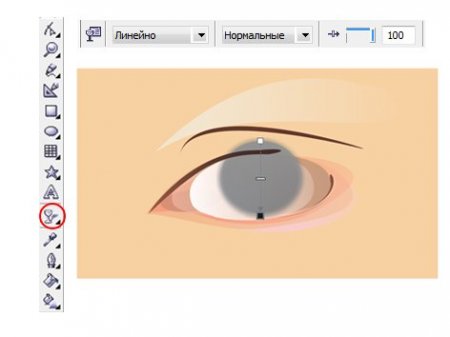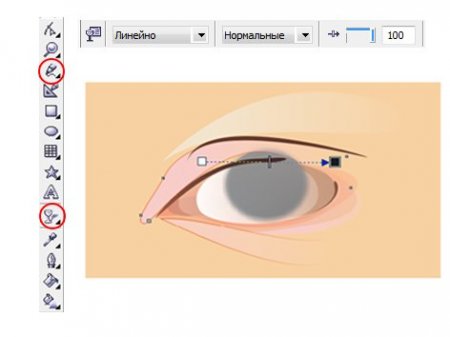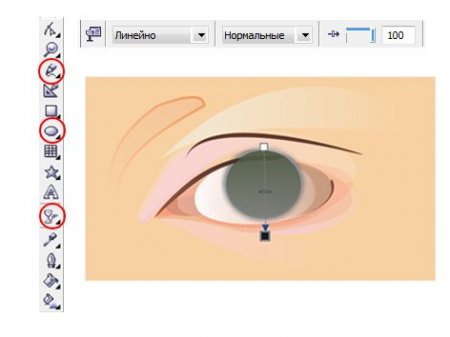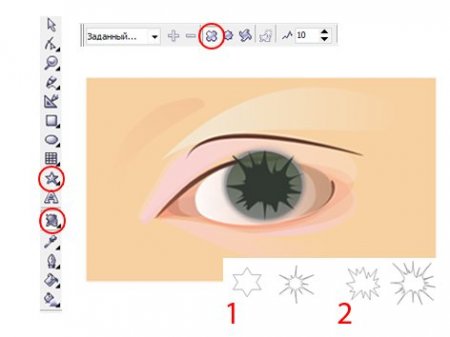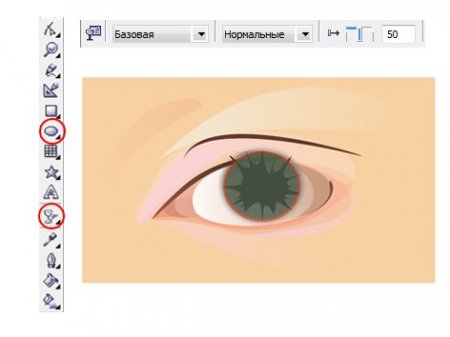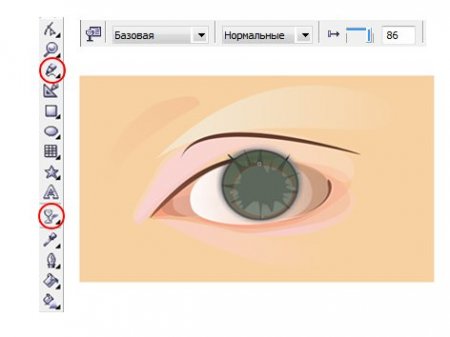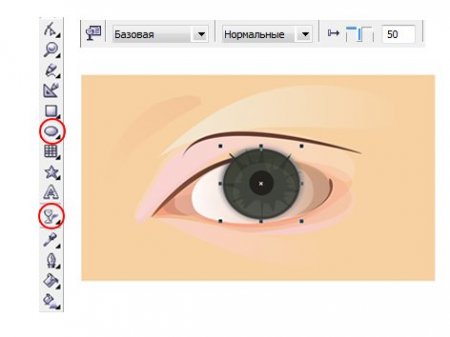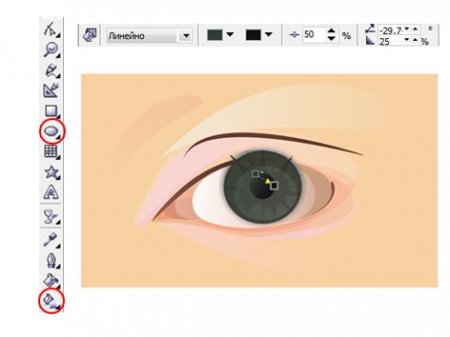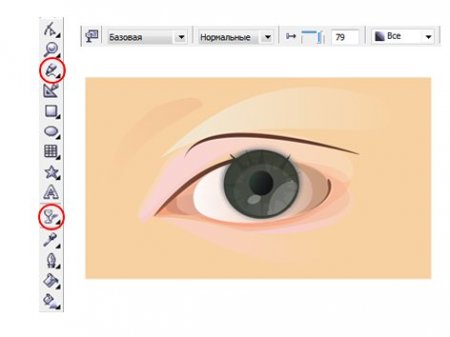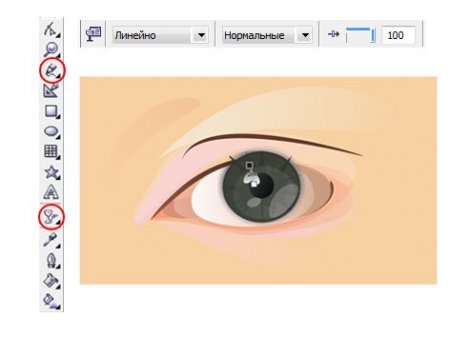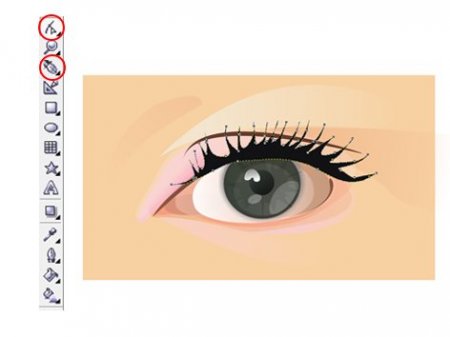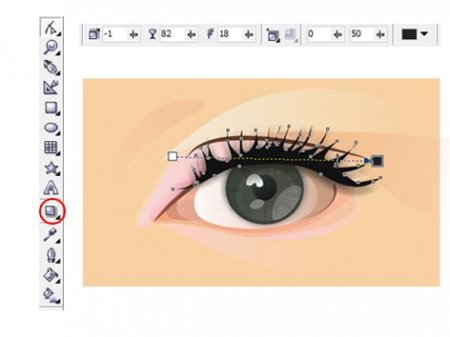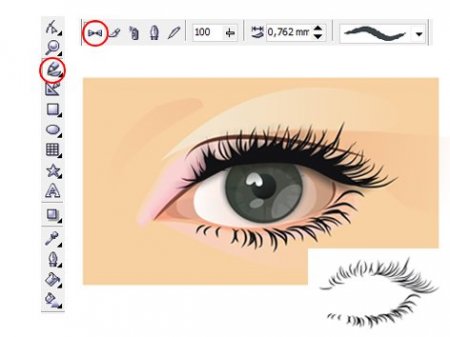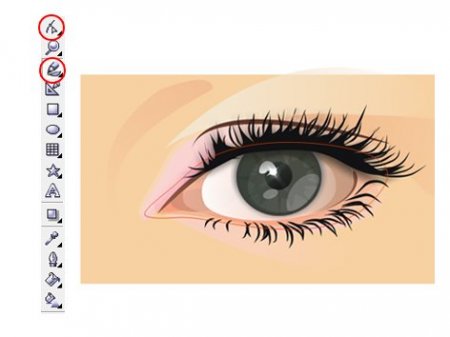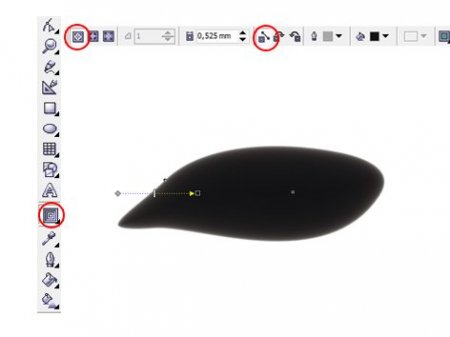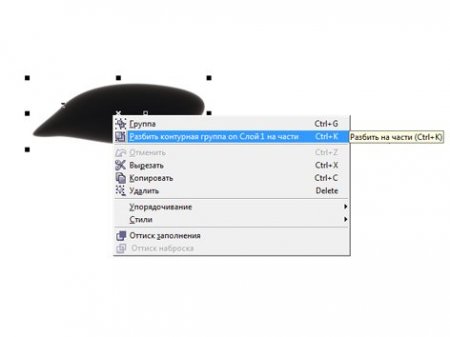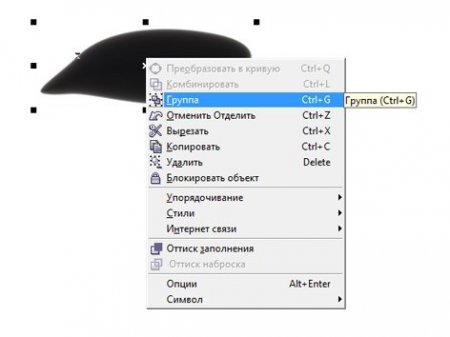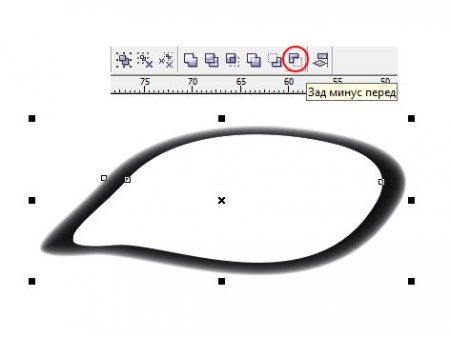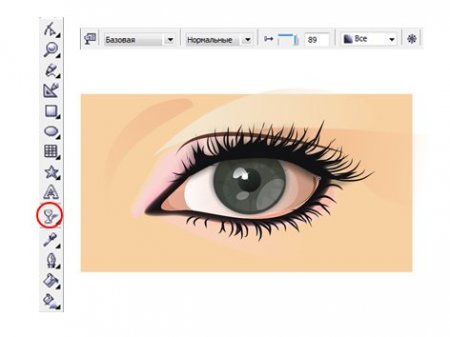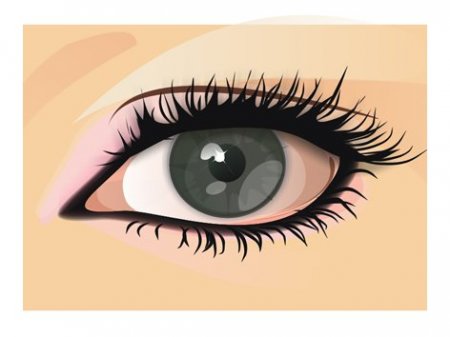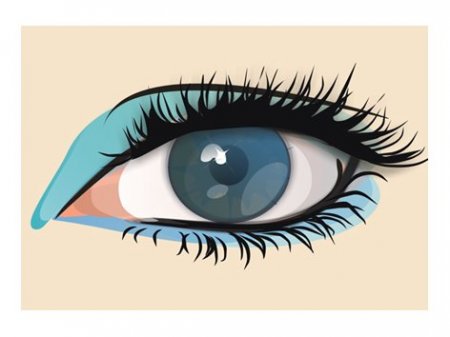Этот урок рассчитан на более подготовленных пользователей Corel, но мне кажется, что особо ничего сложного здесь нет, все фигуры простые, единственное, что от вас требуется - это желание! Урок я постаралась поподробнее детализировать, в этот раз, делая упор не на текст, а на рисунки, причем подробно не расписывала инструменты. Пользователи, достаточно ознакомленные с инструментами, должны понять все по рисункам. Если возникнут какие-либо вопросы, то обращайтесь, всегда рада помочь.
Вперед!
1)В данном уроке, при рисовании фигур, я больше пользовалась инструментом "Свободная рука".
Поэтому сначала набрасываем контур глаза и верхнее веко, форму объектов корректируем с помощью "Формы"
2)Рисуем еще один контур и применяем на него заливку с линейной направленностью. В настройках выставляем цвета: CMYK (0;60;60;40) и (71;89;88;39).
3)С помощью инструмента "Эллипс" рисуем овал (на рисунке обозн. красным контуром), заливаем его розовым цветом (2;16;9;0) применяем на него инструмент "Интерактивная полупрозрачность", линейного типа.
Теперь рисуем такой же небольшой эллипс у основания глаза, немного поворачиваем его и заливаем цветом (10;44;45;0). Обводку убираем.
4)Инструментом "Свободная рука" рисуем еще один объект, заливаем его цветом (3;26;37;0) и применяем "Интерактивную прозрачность" базового типа. Нарисуем еще один штришок, заливаем его цветом (44;79;86;3), к нему также применяется "Интерактивную прозрачность", но уже линейного типа.
5)Возле этого штришка делаем еще один (можно также скопировать первый), который заливаем цветом (3;20;25;0), с применением полупрозрачности.
6)Рисуем поверх наших изображений еще один эллипс, т.е. овал. Заливаем его градиентом с цветами: (0;20;20;0) и (0;20;40;40) и применяем базовую полупрозрачность.
7)Теперь над складочкой века нам необходимо нарисовать следующую фигуру и все тем же эллипсом нарисовать белок глаза. Обе фигуры заливаем белым цветом и применяем линейную полупрозрачность.
8)Далее будем поэтапно рисовать зрачок. Сначала инструментом "Эллипс" нарисуем окружность, зальем ее серым цветом и применим к ней инструмент "Тень" (все настройки показаны на рисунке).
9)На полученную окружность с тенью применяем полупрозрачность.
10)Над глазом, а именно на веке рисуем "Свободной рукой" некое подобие теней для глаз, я залила этот объект розовым цветом (2;16;9;0), делая акцент на естественность, а вы - как кому нравится. Под глазом также рисуем фигуру, изображенную на рисунке. К обеим полученным фигурам применяем линейную полупрозрачность. Я также на верхнее веко добавила еще одну такую же фигуру розового цвета и применила к ней базовую прозрачность.
11)Инструментом "Эллипс" нарисуем вторую окружность поверх первой. Заливаем ее цветом (67;54;81;12) и применяем инструмент полупрозрачности с линейным типом, также к этой окружности добавляем контур темного цвета. Слева нарисуем объект, который будет затемнен, он имеет заливку цветом (4;30;38;0).
12)Нарисуем радужную оболочку глаза, применяя инструменты "Контуры" и "Интерактивное искажение" (искажение вогнутости и выпуклости). Я изобразила два способа получения радужной оболочки. Выходящие за контуры линии я подкорректировала ластиком. Цвет заливки - (78;66;81;46).
13)Рисуем на зрачке еще одну окружность, заливая ее цветом (65;52;74;8) и применяя базовую полупрозрачность.
14)Следующая окружность не содержит заливку, а только серый цвет контура, накладываем ее на изображение.
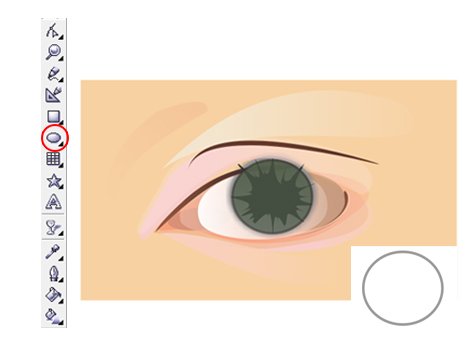
15)С помощью "Свободной руки" изображаем небольшую окружность, заливаем ее белым цветом и применяем базовую полупрозрачность.
16)Теперь поверх нашего зрачка нарисуем две окружности, одна большая цветом, другая - сам зрачок (обе черного цвета). Большую окружность делаем полупрозрачной (базовый тип).
17)Далее на маленьком зрачке применим градиентный переход (от черного к темно-зеленому).
18)Нарисуем блики и применим базовую полупрозрачность.
19)Изобразим еще один блик, похожий на перевернутое сердце, применим к нему линейную полупрозрачность.
20)Теперь с помощью инструмента "Свободная рука" изобразим реснички, это будут не основные реснички, а только основание. Я, например, просто набросала "от руки", а затем подкорректировала все с помощью "Формы", придала плавность и заостренность.
21)Теперь на полученные "реснички" накладываем тень.
22)А теперь самое интересное! С помощью инструмента "Живопись" рисуем наши "настоящие" реснички на верхнем и нижнем веках. Обратите внимание на то, какую формы кисти я выбрала: она заостренная с двух концов и очень подходит для рисования ресниц.
23)Ну, вот в принципе, что у меня и получилось:
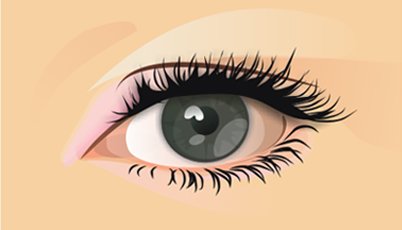
Легкий, естественный, дневной макияж, как я того и добивалась.
А теперь для любителей ярко-выраженных глаз предлагаю вариант вечернего макияжа.
1)Создаем обводку вокруг нашего глаза, заливаем ее черным цветом.
2)Применяем на эту фигуру инструмент "Интерактивный контур".
3)Правой клавишей - разбиваем контурную группу на части.
4)Группируем все.
5)Поверх данной фигуры накладываем такую же, просто залитую белым цветом. И, выделив оба полученных объекта, нажимаем на кнопку в верхней панели инструментов. Изображение сверху вырежется на внутреннем.
6)Полученное накладываем на уже готовый глаз и применяем базовую полупрозрачность.
Вот и все! Я дала еще небольшой блеск в глазах:
Немного меняем цвет теней, так сказать корректируем макияж, вот он и готов:
Или так:
Это все, урок отнял у меня много времени и сил, но результат мне понравился, надеюсь оцените и вы.